Firmware dosya bios. BIOS. BIOS ürün yazılımı ve BIOS kurtarma hakkında sorular.
Bilgisayar nasıl yanıp söner?





BIOS, herhangi bir bilgisayarın önemli bir bileşenidir. Bu çip ROM'da yazılmış bir programdır. Bilgisayarınızın tüm ayarları hakkında bilgi içerir, gerekirse, değişiklikler yapabilirsiniz.
BIOS'u kendiniz mi uyarmanız gerekiyor? Açıkça cevap vermek imkansız. Bir yandan, birçok üretici, bilgisayarın satın alınmasından hemen sonra bunu önermektedir: Bu önlem, aygıttaki hataları önlemek ve işlevlerini genişletmek için yardımcı olacaktır. Ancak, yanıp sönen BIOS'un kendisi bilgisayarı bozacak hatalara yol açabilir. Ve bazen başarısız bir güncellemeden sonra anakart arızalanır - BIOS'un güncellenmiş bir versiyonunu ortaya koyarak, garanti kapsamında ücretsiz onarım sağlamayı reddettiği servis merkezine başvurmak gerekecektir.
Belki de, yazılımın yetkili bir güncellemesine sahip olmanız için gelişmiş bir arkadaş veya servisle bağlantı kurmaya değer. Bağımsız hareket etmeye karar verdikten sonra, bu soruyu olabildiğince derinden araştırın, böylece hoş olmayan sonuçlar olmayacaktır.
Bilgisayarın BIOS'unu ne zaman yanıp söndürmeliyim?
Bilgisayarı dikişlemek için birkaç durumda. Her şeyden önce, programın doğru yazılımı, bilgisayarın genel performansını artıracaktır. Bu özellikle gereksizdir, özellikle de işinizde sürekli kullanırsanız.
Önemli sorunlar varsa, güncelleme gereklidir - örneğin, bilgisayar "fren" yapmaya başlar, işin hızı düşer veya ses kaybolur. Öyleyse, belki de BIOS'u flaş etmeye değer. Başka bir problem ortaya çıkabilir. Yeni bir donanım - işlemci aldığınızı veya sabit sürücü. Ancak anakart bunu desteklemiyor - bilgisayar sadece cihazı "görmüyor".
Bu durumda, BIOS'u geliştirilmiş bir sürümde yeniden yapılandırabilirsiniz - daha sonra kart işlemci, sabit sürücü veya diğer ekipmanı tanıyabilecektir. Ve yeni bir anakart almak zorunda değilsiniz.
Ürün yazılımı nerede bulunur?
En basit şey anakartınızın üreticisine gitmek ve indirmektir. son sürüm programı. Bilgisayarda yüklü olan BIOS'u bilmeniz ve uygulamanız gerekmektedir. Bunu yapmak için bilgisayarı yeniden başlatın ve verileri yüklerken, BIOS sürüm numarası diğerleri arasında görüntülenir. Kayıt yapabilmek için, Pause Break (Duraklat) tuşuna basın: indirme işlemini durduracaktır.
Arama motorunu kullanın ve istediğiniz üreticinin sürüm numarasına göre bulun. Resmi web sitesine gidin ve en son BIOS'u indirin.
Re-Flash BIOS: adım adım
Güncelleme birkaç şekilde yapılabilir. En yaygın olanlarını düşünün - DOS modu ile.
Bazı durumlarda, bu özel bir yardımcı program aracılığıyla kullanılabilir, ancak her anakart üreticisi bu işlevi sağlar. o zaman işe yaramaz ve sadece servis merkezine hitap veya yeni anakart satın alacak - OS dosya indirme işlemi sırasında yanıt vermeyebilir, çünkü Windows Reflash önerilmez.
- Firmware'i indirin - örneğin, AmiFlash ve USB flash sürücüyü biçimlendirmek için program - HP USB Aracı. Program, USB flash sürücüyü önyüklenebilir hale getirerek biçimlendirir.
- Ayrıca, HP USB Aracı'nı başlattığınızda, MS-DOS görüntüsünü indirin, bilgisayarınızdaki yolu belirtin.
- Firmware ile dosyayı flash sürücünün köküne sıfırlayın ve flash.bin olarak yeniden adlandırın. Ardından amiflash.exe olarak yazarak flaşörü aktarın.
- Şimdi bir metin belgesi yazmaya devam ediyor. Flash sürücünüzde oluşturursunuz. Amiflash.bat olarak adlandırın - bu dosya yanıp sönen süreci başlatmaya yardımcı olacaktır. Dosya aşağıdaki verileri içerir: amiflash flash.bin / b / d / e / g. Bu başlangıç parametreleri çoğu durumda çalışır.
- Ana çalışma tamamlandı. Şimdi bilgisayarı yeniden başlatın, BIOS'u açın ve içinde bir Önyükleme sekmesi var. Orada, önyüklenebilir medyayı ilk önce önyükleme yapmak için belirtin. Konsolda, amiflash.bat sorunu.
- Süreç sırasında bIOS Güncellemeleri Bilgisayarınızı aşırı yüklemeyin ya da kapatmayın, aksi halde kartı kaybedin.
- Ürün yazılımı tamamlandıktan sonra yeniden başlatmayı yapabilirsiniz.
Bu şekilde bağımsız olarak, bir kuruş harcamadan bilgisayarı açabilirsiniz. Ancak arızaya hazırlıklı olun, çünkü ürün yazılımı hala ciddi ve riskli bir iş.
BIOS güncellemesi, bir dizi donanım sorununu gidermeye yardımcı olur. En güvenli ve güvenilir bir flash sürücü kullanarak MS-DOS altında yanıp sönme yöntemidir. Öyleyse, bir USB flash sürücüden BIOS'u nasıl flaş edeceğimize bakalım. Yanlış yanıp sönmenin PC'nize büyük zarar verebileceğini unutmayın. Bu nedenle, yalnızca anakartınızın orijinal yazılımını aramanız gerekir. Ve asla güncellemelerin beta sürümlerini koymayın, sadece bitmiş kullanın, çalışın.
eylem Prosedürü
- anakartınızın resmi siteden, proshivschik BIOS için güncellenmiş BIOS sürümünü indirmek ve MS-DOS görüntü (BOOT_USB_utility) (En popüler AWDFLASH, AMIFlash ve UniFlash vardır).
- oluşturmak önyükleme sürücüsü. Biçimlendirileceği için boş kullanın
- BOOT_USB_utility arşivinden, HP USB Sürücü Formatı Programını yükleyin.
- Aynı arşivden, USB DOS'u herhangi bir uygun klasöre unzip edin.
- HP USB Sürücü Formatı Programını başlatın ve USB flash sürücüyü PC'ye bağlayın.
- Cihaz alanında, USB flash sürücüyü seçin önce seçilen bulunan DOS sistem dosyalarını kullanarak alanını seçmek ve USB DOS açtığınız klasörü belirtin.
- Başlat düğmesine tıklayın ve biçimlendirmenin bitmesini ve önyüklenebilir bir alan oluşturmasını bekleyin.
- İndirilen bellenimi ve bellenimi flash sürücüye kopyalayın (örneğin, awdflash.exe). Firmware'i flash.bin olarak yeniden adlandırın.
- Flash sürücüde bir metin belgesi awdflash.bat oluşturun. Yazarak awdflash flash.bin / cc / cd / cp / py / sn / e / f.
- Harici ortamdan BIOS'u seçin. Nasıl yapılır, makalemizde yazılır.
- Açılan konsoldaki USB flash sürücüden indirdikten sonra awdflash.bat dosyasını kaydedin.
- Yanıp söndükten sonra, bilgisayarı yeniden başlatın ve yeni BIOS ile çalışın.
Yukarıdaki genel kitapçıklar, her tür için evrensel değildir. anakartBu yüzden onları resmi web sitelerinde aramanızı tavsiye ederiz.
BIOS, bilhassa sofistike ve deneyimli kişisel bilgisayar kullanıcılarına aşina olmayan, bilinen bir kısaltmadır. Çoğu MS DOS veya Windows 3.1 tarzında gri-mavi bir arabirimle ilişkilendirilir, ancak birçok kişi size işlevsellik hakkında bilgi veremez. Kesin cevap vermek zordur, çünkü bilgisayar sistemi tercihlerini, ya da ona benzer bir şey var - ortalama bir kullanıcı bilgisinin çoğu, en iyi ihtimalle, BIOS gerçeğiyle sınırlı. Bir kişisel bilgisayar herhangi sektöründe hızlı ve verimli çalışması için geldiğinde ortalama kişi anlamak kolay değil, ama temel işleyişi mekanizmaları ve, bir anlayış dahası, onun her aksesuar neredeyse imkansız görünüyor - - Bu karmaşıklığı oldukça haklı pratikte sınır alimliğin bilgi ve çoğu durumda fayda sağlamaz.
Böylece, BIOS, donanım ve yazılım (kullanıcıyla birlikte) arasında duran ve bilgisayarın kaynaklarını amaçlanan amaç için kullanmanıza izin veren bir giriş-çıkış sistemidir. Zaman dahil olmak üzere, ekipmanın yapılandırmasıyla ilgili bir dizi veri içeren kalıcı bir bellek modülüne sahiptir - eski bilgisayarın tüm sahipleri bir yedek bataryayla karşılaştı ve bu belirli bileşeni beslediğini duyabilirdi. BIOS'un önemli bir özelliği, özelliklerinin doğrudan anakartta bulunan diğer donanımların özelliklerine bağlı olmasıdır.
Ancak çoğu PC kullanıcısı için tüm bu teknik anlar önemsizdir ve aynı zamanda karşılaşabilecekleri eylemlerde pratik ihtiyaç duyulmaktadır. Bunlar arasında eski bir işlemcinin daha yeni ve daha üretken bir modelle değiştirilmesi: destek anakart Program düzeyinde doğrudan BIOS'un "dostu" olup olmadığına bağlıdır. Uyumluluk ekleme hemen gerçekleşmeyebilir: işlemci (Yuva) yuvası artık değiştirilemezse, uygun bir donanım modelinin ve anakartların yaratıcılarının çalışması için gerekli koşulları oluşturmak, bunların bir parçası olarak, uyumluluğun sağlanmasına özen gösterir.
Neden flash BIOS?
Yukarıdakilerden anlaşıldığı gibi, BIOS anakartta bulunan tüm bileşenlerin ortak çalışmasını sağlar. Özellikle, işlemci ve RAM ile ilgileniyoruz: yetenekleri en hızlı şekilde gelişiyor ve "ana kartların" modellerinin uygun bir hızda yayınlanmasını gerektiriyor. Ancak bu uygulama çok karlı değildir ve içerik oluşturucular geleceğe yönelik bir ayrılmaya karar vermiş ve kullanıcıyı anakartın donanım ile uyumluluğunu bağımsız olarak geliştirmeye bırakmıştır. Bu, kişisel bilgisayarlarda BIOS ürün yazılımı prosedürünün ortaya çıkmasının sebebiydi ve bu da birçok sorundan kurtulmanızı sağlar.
Eğer üzerine yazma sırasında ışık sökmek zaman (nadir, ama olur) Tüm hiçbir şekilde çalışmaz geri ve anakart uzak bir yere ertelemeye veya basitçe atılır edilecektir: prosedür bir PC ile diğer etkinlikler ile karşılaştırıldığında oldukça tehlikeli olduğunu belirtmek gerekir. USB cihaz üzerinden yeniden programlama desteklemeyen anakartların eski modellere sahip firmware uyumluluk paketine dahil böyle bir fırsat sayesinde - Ancak bazı durumlarda, böyle bir prosedür değil, sadece yeni bileşenler desteği getiriyor, aynı zamanda araçlar yeni ekipman ile çalışmak, yine de gereklidir benzer ekipman için. fırsatlara içine PC esneklik firmware gerekli olduğu durumlarda çok değerli, bu sürecin yüksek karmaşıklık korkmayın - Doğru şekilde yapıldığında, tüm risk prosedürleri bilgisayar minimumdur zarar vermek için ve süreci genellikle sadece birkaç dakika sürebilir, ama daha söyle gereklidir.
Genellikle üreticiye önerebilir reflash - bu fark ve / veya üretim aşamasında elimine etmek zamanım olmadı eksiklikleri bir dizi nedeni olabilir. Yeni anakart serilerinden birine sahip olan pek çok PC sahibi için bu uygulama alışılmadık bir şey değil - nesnel sebeplerden dolayı, bu çok sık oluyor.
Hangi anakartların BIOS'u flaş etmesi gerekiyor?
Tüm bu hikayenin önemli bir özelliği de, dünyadaki herhangi bir girdi-çıktı sisteminin yazılım bölümünün üretimiyle uğraşan sadece üç şirketin bulunması gerçeğidir. Birçok kişi bu yeniden flaş ve aslında bu haliyle her bireyin modelin şansını artırdığını sezgisel açık olacaktır: sizin için prosedürün (yüzde yüz eğilimi) olasılığı yüksek olan anakartınızın üreticisi, mümkün ne olursa olsun. Sonra sadece yenilerini satın almak gerekmez - Ama güncelleme eski model ve yetenekleri verimliliğini artırarak büyük yatırımlar için ticari çıkarları aynı şirket temin edilmemiş olan sözlerine ekledi değer.
Firmware'i değiştirmenin teorik olasılığı, herhangi bir BIOS'a dahil edilmiştir - cihazın kalbinde yaklaşık 1000 çevrim yeniden yazma için tasarlanmış bir bellek modülü bulunmaktadır. Ancak burada ürün yazılımının piyasaya sürülmesi, zaten anakart üreticisinin vicdanına tamamen dayanacaktır.
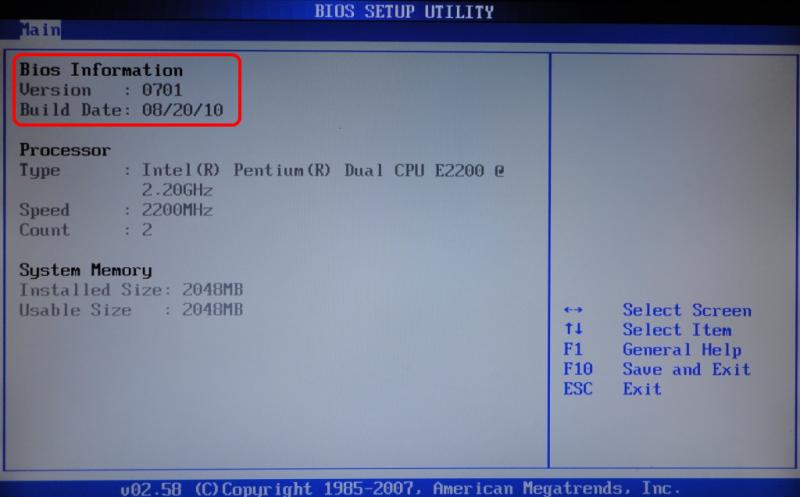
Bu olasılık oldukça basittir kontrol edin: o (değilse, o makalenin bir sonraki bölümüne hoşgeldiniz varsa) şirketi, cihazınızın üreticisini ve modelini ve modelini bilmek gereklidir. Resmi web sitesine (ASUS, MSI, ASRock ve diğerlerinin Rusça dil versiyonlarına sahip) gidip, cihazınızın versiyonuna özgü olan sayfayı takip ediyoruz. Sekmelerden birinde, aşağıdaki ASUS resmi sitesi örneğinde gösterildiği gibi, bu bileşen için tüm ürün yazılımı olan bir kategori bulunacaktır.
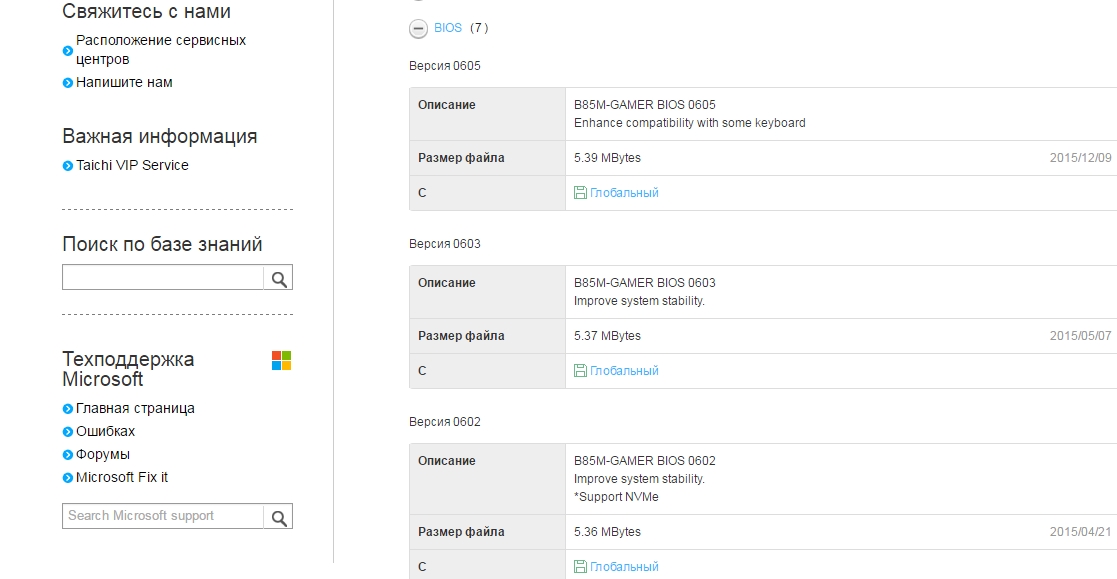
Diğer şirketlerin web sitelerinde prosedür aynı hakkındadır - İlgili bölümde farklı süreci neredeyse tamamen ve yazılım beceri bir kit diğerinde inceliklerini bilgisini garanti edemez farklı üreticilerin modellerinde olduğu gibi, BIOS güncellemesi için mümkün olan tüm seçenekleri sunulacak - dikkatle önerilen çalışma olur ağda izlenecek yollar veya, ideal olarak, üreticinin belgeleri. Ayrıca, ağ, video pereproshivok bir yeri vardır: modeller panoları otnosilelno biraz materianskih, ama bir video kaydetmek için karar bile, bir sorunla karşılaştı kullanıcıların yüzlerce veya binlerce dışarı - sadece video barındırma sitelerine bakın. Süreci yandan görmek, bilinçaltı “kırılacak bir şey” korkusunu ortadan kaldıracak ve bu ya da bu aşamadaki özü anlamada yardımcı olacaktır.
Anakartın modelini belirleme
Birçok zor onların anakart modelini belirlemek için bulmak - Böyle bir planın diğer bilgilerle gibi tek ve aynı sorun var: ezberlemek veya harf ve rakamlardan oluşan karmaşık bir dizi hatırlamak acil ihtiyaç, gerek yok ve gündelik işlerde yardımcı olmuyor. dokümantasyon veya arama kutusuna bakın da bir seçenek değildir - bu birçok kişi gibi şeyler taşırken kaybetmek eğilimindedir, saklaması için geri başka bir yere götürmek, ya da sadece onları unut. Ayrıca, toplananı satarken mağazada olsa da, "elleriyle" bir PC satın alanlarda bu sorun ortaya çıkabilir. sistem birimi Bazı cihazlardan gelen kutular da vermeme alışkanlığına sahiptir ve alıcılar onları yanlarında götürmek konusunda isteksizdir.
Hangi modele sahip olduğunuzu anlamanın dört yolu var: "anakart". Bunlardan üçü, kamu hizmetlerinin kullanımını ve bir - doğrudan yönetim kuruluna erişimi içermektedir. Eğer bir dizüstü bilgisayarınız varsa ikincisi işe yaramaz: onları profesyonel olmayanlara ayırmanız tavsiye edilmez ve profesyoneller her zaman baş edemezler - modern çözümlerin sürekliliği vasattır. Aynı şey, Hepsi Bir Arada Bilgisayar ve standart bir sistem birimine takılı olmayan diğer çözümler için de geçerlidir. Ayrıca, PC'niz garanti hizmetindeyse bunu yapmayın: tüm vidalar, cihazın açılıp açılmadığını kolayca gösteren mühürlerle kaplanacaktır. Herhangi bir manipülasyonun yapılması gerekli değildir - hasarlarının çokluğu, garanti hizmetinin reddedilmesi için zaten yeterli bir nedenden ötürü, bu tür bir şirketin şartlarında açıkça belirtilmektedir.
Aksi halde, sistem ünitesinin açılmasını engelleyen bir şey yoksa - iki / üç / dört vidayı sökün veya sadece mevcut cıvataları sökün ve kapağı yan taraftan çıkarın. Anakartlarımız gözünüze görünecek, yüzeyinde bir çıkartma sizi bekliyor olacak.

Bunların hepsi üzerinde: modeli hatırlayın veya yeniden yazınız, yapılan tüm manipülasyonları kapak ile ters sırada gerçekleştiriyoruz.
Doğrulama durumunda programlı Redmond'tan şirketin işletim sisteminin herhangi bir sürümünde bulunan komut satırı ve yardımcı olabilir. Açıldıktan sonra, Enter tuşuna basılarak her biri aktif hale getirilecek iki komut yazılması gerekecektir.
wmic baseboard üretici wmic baseboard ürün almak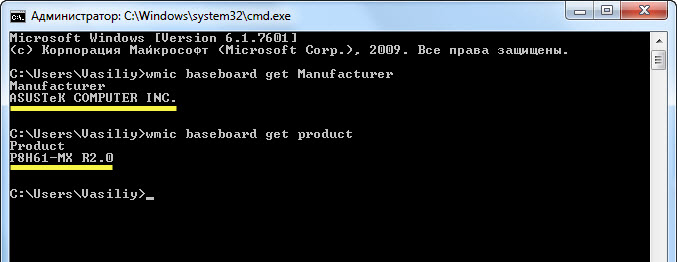
İlk, bileşenin üreticisi ve ikincisi hakkında bilgi sağlayacaktır. Komut satırı ile uğraşmak istemiyorsanız ve sistem ünitesini sökmek istemiyorsanız, AIDA64 yardımcı programı (eski adıyla Eevrest) ve msinfo32 hızlı bir alternatif olabilir. Resmi sürümlerinden ücretsiz sürümlerini indirin - yüksek bir olasılıkla tam işlevselliğe ihtiyacınız olmayacak, ancak virüsü almak için her zaman bir şans var. AIDA64'de, başlangıç penceresinden "System board" bölümüne ve msinfo32'ye - Sistem Bilgisi sekmesine gitmeniz ve Anakart öğesinin karşısındaki verileri okumanız yeterlidir.
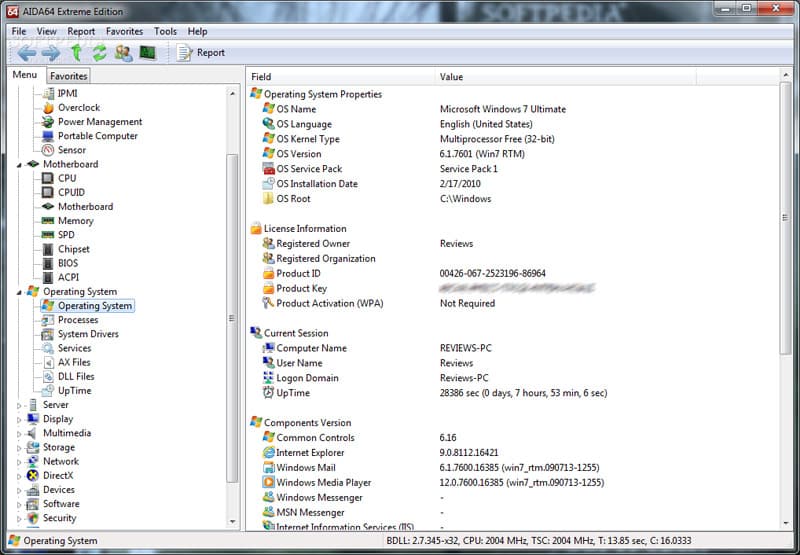
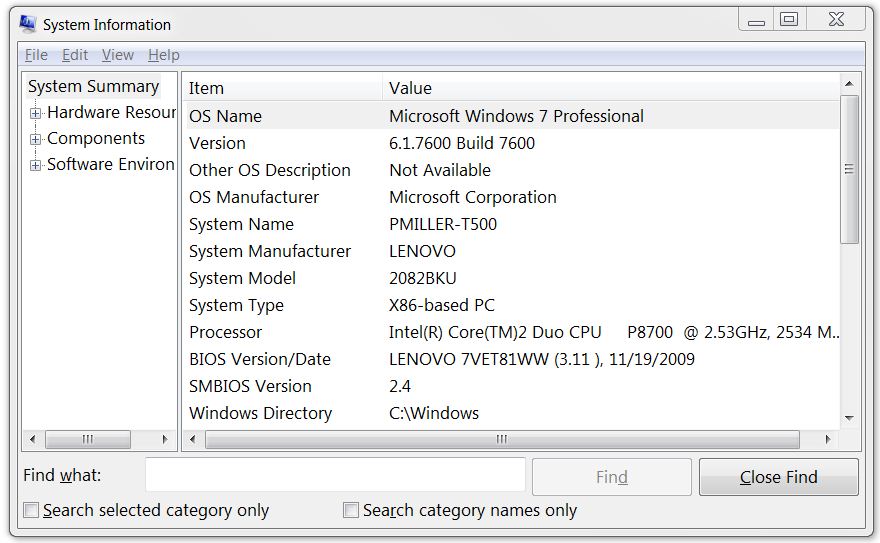
Linux tabanlı sistemler için (Ubuntu dahil, Linux Nane ve benzeri), komutu etkinleştirmeniz gerekiyor dmidecode.
Üretici ve Ürün İsmi öğelerini seçmek için ihtiyacınız olan tüm veriler arasında.
BIOS'u yedeklemem gerekir mi?
iyi planlanmış - O insanlar tarafından oluşturulan BIOS firmware ve iyi organize etkileşim için bilgi dizisi açıkça düşünülmüş olmalı ve tüm anları olduğu anlaşılmalıdır. teoride mümkün olsa da, pratikte, bu her zaman değil olur, olabilirlik iyileştirmeler bir dizi ile birlikte sistemin yanıp sönen, hayatın ve PC ile bir takım sorunlar getirebilir, böylece böyle bir olasılık hala duruyor durumunda kendilerini korumak için o yüksektir.
Üreticilerin kendileri böyle bir fırsat sağlamamaktadır, bu da sadece ürün yazılımının birden fazla versiyonunun ortam üzerinde kaydedilmesine ve sonraki uygulamalarına izin vermektedir. Fakat bu her zaman gerçekleşmez, çünkü hiç kimse böyle bir operasyonu üstlenerek olumsuz bir sonuç beklemez.
Benzer fırsatlar üçüncü taraf program Evrensel BIOS Yedekleme AracıKit. Bu ürün Bu oldukça uzak 2008 yılında Çin'den bir programcı-meraklısı yaptı ve XP'den Windows işletim sistemleri c sürümlerinde mükemmel çalışıyor ve kapsayıcı 8.1 'e. Çıktı dosyasına hasar olasılığı sıfıra yakındır, yedek kopya doğrudur ve yazılım gerçekleştirilen meraklıları için olduğu gibi şaşırtıcı etkili çalışır: Bu programın önemli bir özelliği onun ahenkli bir iştir. başka şekilde hataya sadece önlenemez kullanırken - sadece alt çağırmak için sağ fare tuşu "Yönetici olarak çalıştır" seçeneğini tıklayın gerek çalıştırın.
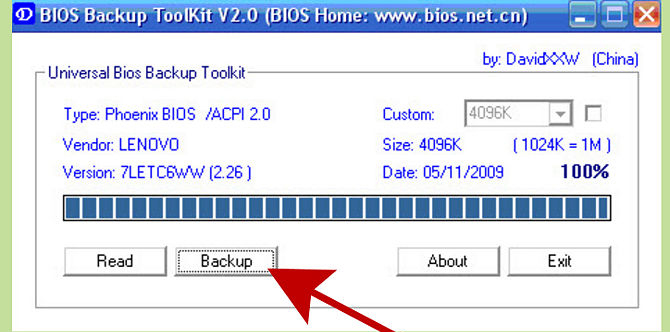
Soruya aşina olmayan tek tuzak: çoğunluk antivirüs yazılımı Bu, doğru olmayan kötü amaçlı yazılım olarak tanır. Tabii ki, kaynak dosyaya bulaşabilirler, ancak resmi siteden indirilen program bile, bu sınıfın çoğu programının ilk etabından doğrulanmasını geçmeyecektir. Bunun nedeni, yazılımın benzersiz bir işlevselliğe sahip olduğu özel bir sürücüdür. Aslında, herhangi bir zarar vermez, sadece güvenilir bir kaynaktan indirmek için önemlidir. Program arayüzü İngilizce, ancak çok basit. Küçük bir pencere sadece birkaç düğmeyi içerir, bunun anlamı sadece tecrübeli kullanıcı için değil, bu konuda deneyimsizdir. Çıkış düğmesine ve belgelerin okunmasına neden olan tuşa ek olarak, program penceresi başlangıç kopyalama düğmelerine sahiptir. Bir ila iki ya da üç dakika süren işlemi tamamladıktan sonra .rom formatındaki bir arşiv program klasöründe (veya belirtilen herhangi bir başka kullanıcı) mevcut olacaktır, bu da ürün bilginizin tam bir kopyasıdır. Solda gösterilen belleğin boyutu otomatik olarak belirlenir, ancak anakartınızın modeli için iki kez kontrol etmek daha iyidir - eğer bir sorun varsa, ileride kaçınılmaz hatalar nedeniyle yanlış yapılmış kopyaları kullanamazsınız. Şüpheli, BIOS UEFI üzerindeki başarısının olasılığıdır, ancak programdaki diğer güncellemeler tüm kusurları düzeltmeli ve belki de bu makaleyi okuduğunda zaten sabittir.
DOS üzerinden firmware hakkında genel bilgiler
DOS yazılımı, bu bilgisayar düğümü için yazılımı yeniden yüklemek için en güvenli seçeneklerden biridir, çünkü işletim sisteminizin yanlış çalışmasıyla ilişkili tüm sorunlar basitçe hariç tutulur. Bilgisayarlardaki farklı dizüstü bilgisayar ve anakart modelleri için, birbirlerinden çok farklı özelliklere sahip olmasına rağmen, birbirinden çok az farklı işlem varyasyonları vardır ve bu şekilde geri tepme klavuzu, alınması gereken evrensel eylem serisine indirgenebilir.
Medyayı yanıp sönmeye hazırlayın. Bu bir disket veya USB flash sürücü olabilir.
Doğrudan kıyaslamada, birbirimizden daha aşağı değiller. bu süreçAncak diskete sahip olmak için sadece anakart (veya BIOS) USB flash sürücüden önyüklemeyi desteklemiyorsa tavsiye edilir. Eğer kullanımdan kaldırılmış bir seçeneği kullanmaya karar yoksa, bilgisayara takarak disket bütünlüğünü kontrol etmelidir (bu örnekte, bir disket olarak) listesinde görüntülenir taşıyıcı özelliklerini kontrol etmek diski neden "Bilgisayarım" ve gidin. Eğer herhangi bir hata hatalı disket mucizeler beklememelisiniz karşılaşırsanız - bu dosyalar ve hasar ve onarım için o taşımaya gerek dek PC'nin yanlış operasyon "dökme" sürecinde muhtemel hatam.
Resmi web sitesinde üretici tarafından verilen resmi önerileri okuyun. Ayrıca, bu tür kurallar anakart için kılavuzda bulunabilir, ancak bu eskimiş olma eğilimindedir ve sizin durumunuzda olanlar olması mümkündür.
Ayrıca, yanıp sönme işlemi sırasında, listeden en az bir medya formatı programı ve bir firmware dosyası da dahil olmak üzere gerekli dosyaları indirmek için teklif edilecektir.
Medyada saklanan verilerin yedek bir kopyasını alın.
Çok basit: flash sürücü veya disket (muhtemel) bilgisayarınızın sabit diskinde onları kurtarmak için gereken herhangi bir önemli veri olsaydı: firmware değiştirme sürecinde kaybettikleri değildir, ancak çıkarılabilir disk biçimlendirilmesi gerekecek.
Diski biçimlendir.
Burada Yönetici adına çalışan özel bir yardımcı program kullanabilirsiniz. Belki, tavsiyeler yok ama böyle bir planın herhangi bir programın başlatılması, aksi takdirde "karmaşık" sorunların çok sayıda almak ve yanıp sönen sürecini durdurabilir, bu şekilde gerçekleştirmek için gereklidir. "Bilgisayarım" içindeki disk simgesine tıklayarak ve aynı ada sahip öğeyi seçerek yerleşik araçlarla biçimlendirme de yapabilirsiniz. Tüm değerler varsayılan olarak bırakılmalı, hiçbir şeyin değiştirilmesi gerekmiyor. Tam formatlama yapmalı mıyım? Bu uzun bir zaman alacaktır, bu yüzden "hızlı" dan işaretlemeyi kaldırmamak daha iyidir - etki yaklaşık aynı olacaktır.
Firmware dosyasının kopyalanması.
Bu adım bir yardımcı program kullanılarak yapılabilir ve biz genellikle bizim bilgisayardaki dosyaları ile tüm işlemleri yürütmek hangi sıradan iletkenin, yardımı ile yapılabilir. biçimlendirme (paragraf 4) isteğe bağlı olarak dosyalar yok çıkarmadan - önemli bir özelliği medya yabancı dosyalarını sunmak gerektiğini gerçektir.
Sıfırlama düğmesine basılması (kutuda veya sistem menüsünde önemli değildir) ve başlangıç ekranı yüklendiğinde, BIOS giriş-Silme düğmesine basın. Bundan sonra, önyükleme bölümünü seçmeniz gereken menüyü görüyoruz: Önyükleme olarak adlandırılacak. Bu sekmede, önyükleme önceliğini medyadan değiştirmeniz ve aygıt yazılımı dosyasının kaydedildiği ilk sayfayı koymanız gerekir. Tüm hazırlıkların uygulanmasıyla birlikte, F10 tuşuna basıp (tüm değişiklikleri kaydedip yeniden başlatıyoruz) ve kendi anakart modeliniz için verilen talimatları takip ediyoruz - buradaki süreç önemli ölçüde farklı olabilir.
BIOS'u Windows üzerinden güncelleme
Hemen hemen her anakart üreticisi, işletim sistemi üzerinden BIOS ürün yazılımının güncellenmesini sağlar: her birinin, pratik olarak otomatik modda her şeyi yapan kendi yardımcı programı vardır. Yine de, en uygun zamanda kafanızın karışmaması için tüm talimatları dikkatli bir şekilde incelemeniz gerekir.
Bu makalenin önceki paragraflarında açıklandığı gibi, üreticinin web sitesine gitmeli ve anakartınızın modelini seçmelisiniz. Ekteki sekmelerde, ilgili yazılımlar, ürün yazılımı dosyaları ile birlikte indirilmek üzere hazır olacaktır - çoğu durumda işlem, farklı firmaların ürünleri için bile aynıdır. Daha sonra, yardımcı programını (doğal olarak Yönetici hakları ile) çalıştırmanız ve ürün yazılımı yöntemini (öğe "Dosyadan" veya benzer bir şekilde) seçmeniz gerekir. Daha fazla araştırıyoruz dosya yöneticisi arşivi kaydettiğiniz ve "Çalıştır" düğmesine bastığınız yer - programın otomatik olarak yaptığı diğer her şey. Bu yöntemin avantajı basitliğidir - PC geliştirmede yeni başlayanlar bile bunun üstesinden gelebileceklerdir. Başka bir şey, yeni gelenin BIOS'u flaş etmesi gerekip gerekmediğidir, çünkü daha önce bahsedildiği gibi, prosedür bileşenlere zarar verebilir ve bilgisayarın çalışmasını olumsuz yönde etkileyebilir. Sistemdeki bir arıza veya düşük elektrik kesintisi olasılığının düşük olması, dikkate değer bir hata şansının üstesinden gelmek anlamına gelir. işletim sistemi - tüm istikrarına rağmen, veriler yazılım ürünleri son derece büyük bir karmaşıklığa sahip: hatta biraz farklı konfigürasyonlarda, kesinlikle farklı şekilde davranabilirler, çünkü onu etkileyebilecek faktörlerin sayısı çok büyüktür. tavsiye edilmez herhangi bir programı başlatma veya koşma tarayıcı sel müşteri veya bir ofis dokümanı bırakın - herhangi bir kombinasyonu yerleşik yarar performansını etkileyebilir ve sonra bir servis merkezi kaçınılmazdır ulaşabilirsiniz: Aynı zamanda böyle bir hareket karar kullanıcılarını uyarmak gereklidir. Sorun Microsoft gibi hatta şirketlerin yıllar alabilir diziyi düzeltmek için bileşenler ve olası hataların binlerce bir yeri vardır işletim sistemidir.
Gerçekte, firmware araçlarını kullanarak - değil iyi bir fikir ve böyle bir ihtimal varsa, o daha güvenilir bir seçenek kullanmak daha iyidir: DOS üzerinden veya yerleşik BIOS araçları ile firmware. Bu tür çözümler zaman içinde mümkün ve daha az basit ve ekonomik olabilir, ancak yukarıda açıklanan varyant hakkında söylenemeyen çok daha öngörülebilir bir etki verirler. firmware diğer yöntemlerle durumunda olumsuz süreç minimum etkiler ve önemli ölçüde başarısızlık artar tüm eksiklikler olasılığıyla işletim sistemi denkleminin eklenmesi ile olabilir faktörlerin sayısı.
MSI
Buna karşılık, daha büyük pazar oyuncuları bile olsa, bu şirket, yukarıda açıklanan herhangi bir mevcut yöntemle BIOS'u flaş etme fırsatı sunuyor. Birçok sistem BIOS menüsü işleyemez, çünkü bu, uygundur, bazıları değildir bir işletim sisteminden çalıştırmak programı, kullanmak isteyen, güvenliğinden endişe korumaya çalıştı hazırız. Burada seçim minimize veya riski kabul etme yetenekleri ve hazırlık objektif değerlendirmesine dayalı kullanıcıya yapılmalıdır - ayrıca güvenli ve nispeten basittir DOS çizme üzerinden işletim bir versiyonu da vardır.
Ne olursa olsun süreci ve ne olursa olsun yöntem kullanıldığında, yukarıdaki makalede açıklanan çeşitli şekillerde yapılabilir anakartınızın, modelini tanımlayarak başlamak gereklidir. Üreticinin resmi web sitesinde modelimizi arıyor ve dışarı pompalıyoruz gerekli dosyalartalimatları takip ederek. Ancak, yolların kendileri bile en fazla üç olduğu için, kullanıcılar böyle basit bir açıklamadan memnun olmayacak ve süreci ayrıntılı olarak açıklamaları istenecektir.
Canlı Güncelleme
Canlı Güncelleme, şirket tarafından üretilen bir yardımcı programdır bIOS'u yanıp sönüyor ve böyle bir planın başka manipülasyonları. MSI anakartların kurulu olduğu ve dizüstü bilgisayarlar, tabletler ve diğer aygıtlar olduğunu belirtmek gerekir. Burada başka yöntemler kullanmanıza yardımcı olmayacaktır. Bunun nedeni, cihaz yazılımı sırasında cihazın çalıştırılabilirliği ve çalışması için kritik öneme sahip olacak öngörülemeyen hataların ortaya çıkmasıdır.
Böylece, resmi siteden indirin ve kurun (yükleyicinin Yönetici haklarıyla birlikte başlatılmasıyla). Bu, program ve izinler çatışmasından sonra sıklıkla ortaya çıkan, öngörülemeyen arızalar ile sorunu çözecektir. Ardından, programı başlatın ve ilgili öğeye (sekme) gidin. Ayrıca, arızayı firmware ile paralel olarak indirmek gerekir, çünkü otomatik versiyon, yorumlara göre, her zaman düzgün çalışmaz ve onu kullanmaktan kaçınmak daha iyidir.
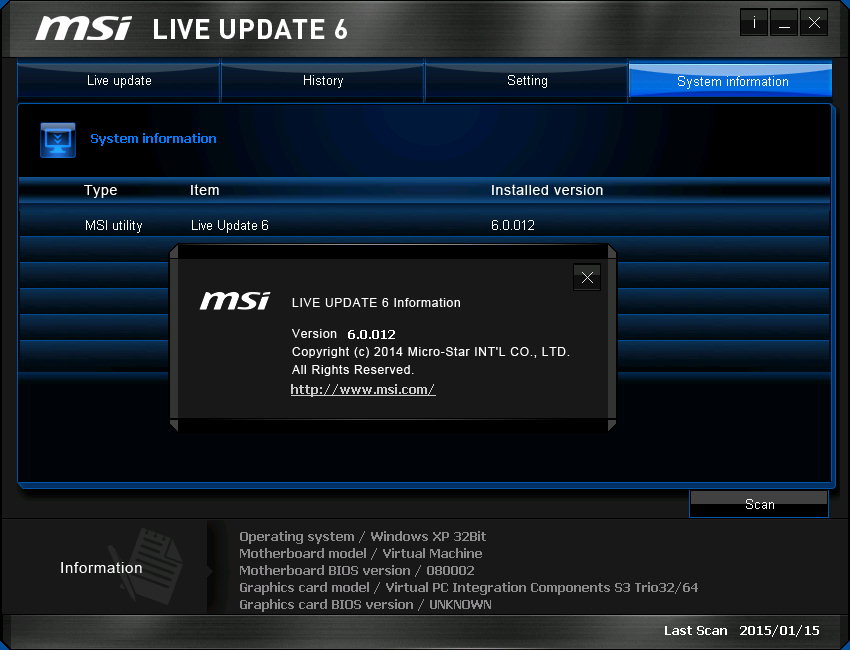
Ardından, menüyü izleyerek, tüm açık programları kapatmayı (burada daha önce bahsedildiği gibi) ve programın gerçekleştirdiği tüm eylemlerin tamamlanmasını bekler. Sonra, elbette, bilgisayar yeniden başlatılacak ve aynı programın yardımı ile operasyonun genel başarısı hakkında bilgi edinmek mümkün olacak.
Dosyanın önceki bölümlerinde açıklanan DOS aracılığıyla ürün yazılımı güncellemelerinin otomatik olarak yüklenmesini sağlayan programın başka bir sürümü vardır. Bu yöntemin tüm avantajlarını koruduğu ve yazılım güncellemelerinin kolay ve güvenli bir şekilde kurulmasına izin verdiği unutulmamalıdır. Daha sonra süreç "manuel" ayarı, anakart gerekli sürümü için yalnızca arama farkı yoktur ve artık tabi dosyayı indirmek, böylece Teknik, program, donanım yazılımı ile sadece bir dosya pompalıyor - tüm yardımcı sorumludur. Olumsuz nokta - belki de en yeni sürüme ihtiyacınız yoktur ve tüm yazılımlar onu indirdikten sonra grafik versiyonundaki en büyük rakamlar garanti edilemez en iyi performansBirçok durumda birçok kez gözlemleyebileceğimiz gibi.
MFLASH, BIOS'ta yerleşik MSI'dan bir yardımcı programdır ve güncellemeleri doğrudan bu sistemin araçlarıyla yüklemenizi sağlar. Bunu kullanmak için, herhangi bir ek hileler gereksizdir: sadece boş (veya daha iyi - biçimlendirilmiş) bir USB flash sürücü ve bunun üzerine indirilmiş bir dosya yazılım BIOS için. Burada eylem dizisi biraz farklıdır: Bunlardan ilki, sadece modeliniz için yukarıdaki dosyayı indirmelidir. Daha sonra, alanı temizlemek için gerekli olacaktır - bazı kullanıcılar, böyle bir kurulumun başarısı hakkında olumlu olsa da, diğer dosyaların varlığı istenmez.
Yeniden başlatmanın ardından, Delete (Sil) düğmesini kullanarak BIOS'a girmeniz ve yardımcı isimle aynı ada sahip sekmeyi bulmanız gerekecektir. Ardından, dosyanın yolunu (diski) belirtmeniz ve işlemin başlat düğmesine tıklamanız gerekecektir. BIOS'a girildikten sonra tüm prosedürün uzunluğu sadece birkaç dakikadır ve zaten bir yeniden başlatma durumunda, doğru bir şekilde çalışması muhtemel bir sisteme sahip olursunuz - herhangi bir program hatasından etkilenme şansı yoktur.
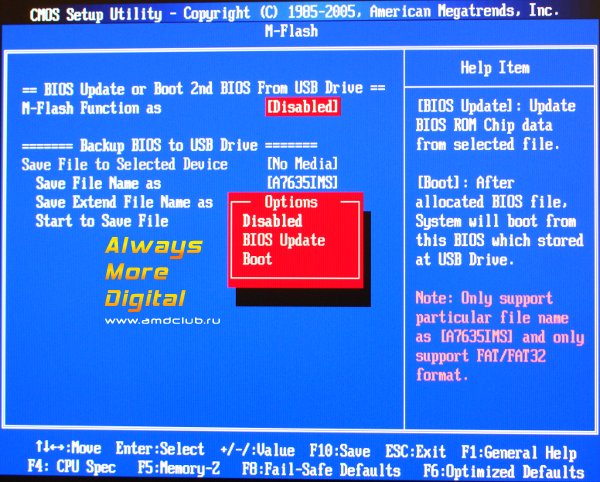
DOS'ın altından
Ayrıca sistemi kesinlikle kullanmayan ve yazılımı geliştirirken mükemmel performans gösteren güvenilir bir yöntem. Bunu bulmak için, bu işletim sisteminin altından yükleme için gerekli olan resmi dosyada casusluk yapmak gerekli olacaktır - ekranın sonuna gelindiğinde, oradaki isim, karşılık gelen bir not olacaktır. Ardından, bir disket almanız, yerleşik Windows yardımcı programını kullanarak hatalar olup olmadığını kontrol etmeli ve orada biçimlendirmelisiniz. Diski kontrol ederken bir hata yoksa, bir dosya yazabilirsiniz - bu bir yükleme dosyası haline gelecektir.
Daha sonra yeniden başlatın ve Silme tuşuyla BIOS'a girin. Bu işlemden sonra, Önyükleme Aygıtı Öncelikli öğesini ararız ve medyayı (Floppy Drive) önce yerleştiririz. Ardından, F10 tuşuna basın, tüm değişiklikleri kaydetmeyi ve yeniden başlatma için beklemeyi kabul edin.
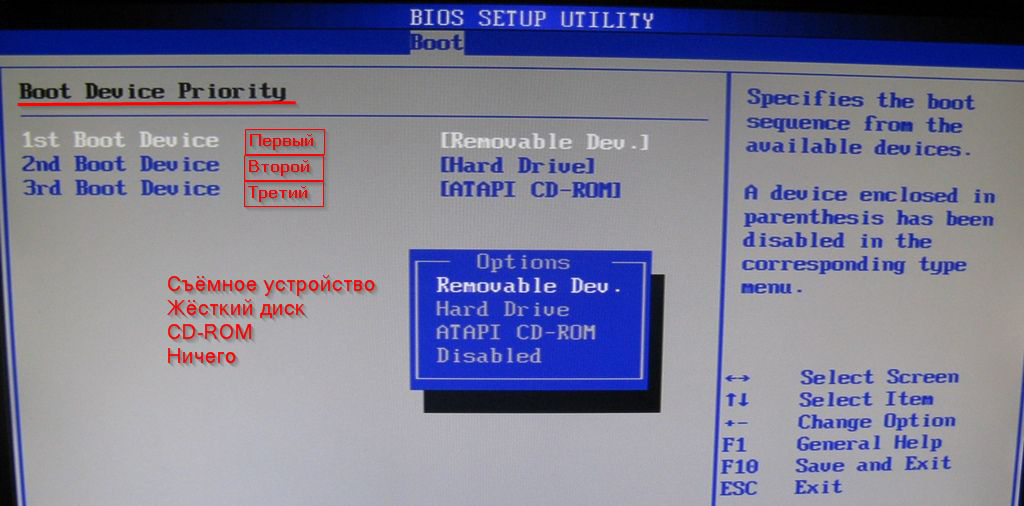
İşletim sistemini yükledikten sonra, parlak renklerin (veya beyazın) yazı tipleriyle siyah bir arka plan göreceğiz - böylece girdik. Devam etmek için Y ve bu moddan çıkmak için N tuşuna basmamız istenecektir. İlk düğmeye bastık, bir buçuk dakika bekledik ve firmware'in doldurulmasının başarılı bir şekilde tamamlanmasıyla ilgili bir yazı görüyoruz. Disketi çıkarıp yokken, disketi ayıklayıp bilgisayarı yeniden başlatıp BIOS'u atlayıp önyükleme önceliğini sabit diske tekrar değiştiriyoruz. önyükleme diski sürücüde, bunu yapacak.
Gigabyte
Gigabyte, Çin'in çekirdek kapasitesi ve merkezi ile dünyanın üçüncü büyük anakart üreticisidir. Şirket, daha önceden böyle bir teknolojisi vardı ve sadece büyük için yüklenici "Asus türü veya Intel pazarının» köpekbalıkları, ancak 'podsmotrev' idi hızla tam teşekküllü rakip çırak evrimleştiği, bazı fikirler ve açık soya araştırma bölümleri var.
tüm yolları gibi benzer ve açıkçası diğer piyasa oyuncuları ödünç sistemin yazılımı yeniden: BIOS tekerleği yeniden icat etmez için Gigabyte uzmanları yazılımı yapan. Şirketler arasında patent savaşı oluşabilir güvenilir bilinmemektedir, ama bir şey kesin: kazanmak ostaetsyav Bu çözümlerin kullanım, tüm eylem ve yöntemleri firmware Asus ve MSI çalışma değişmesi sonucu Anakartlara ilişkin Çinli şirket işleri - özellikle (sadece görünüşte farklı resmi olarak) ve yardımcı programların adları. Ne ilkeli yeni bir şirket ortaya çıkmadı ki, bu tür operasyonları gerçekleştirme kolaylığını olumlu yönde etkiledi.
Pozitif yönü şirketi kuvvetle resmi sitesinin bağırsakları gizli ve birkaç nüsha olarak ilk sayfada herhangi sistemin SERPs içinde kolayca ulaşılabilir değildir kayıtlarını, arama kolaylığı sağlar gerçeğidir.
İşlemci, RAM ve diğer aksesuarlar: Herhangi bir sorun ve ekipman arızalarını ortaya yoksa şirket, daha doğrusu onun uzmanlar şiddetle, böyle bir prosedürü yürütmek için değil önerilir. o BIOS'u önce çok dikkatli düşünmek öder böylece Birçok durumda, şirket, performans iyileştirme ve bozulan değildir araştırırlar.
Ayrıca kılavuzlarda, revizyonla ilgili olarak anakart modelinin kesin tanımına çok dikkat edilmektedir. Aynı belirlenmiş, ancak bunlardan biri, ikinci bir yeniden konu olan model numarası Gigabyte Mevcut model, yazılım (ve tüm diğer manipülasyonlar) farklı olabilir, bu uygulama, bir tahrip edici bir etkiye sahip olabilir, bu dosya değildir.
Ayrıca belirterek değer bu eylem bir onarım gibi tam olduğu için kırılma veya garanti enstrüman yeniden yazma durumunda oluşabilecek diğer arıza durumunda, konu olmamasıdır. Ayrıca dikkate değer ve üreticinin geri tutmadığı iyi.
Q-Flash, BIOS'u flaş etmenin en güvenilir yoludur: bu yardımcı program, sistemin kendisinde yerleşiktir ve işlevlerini kusursuz bir şekilde yerine getirir ve yanlış ürün yazılımına en az yatkınlık gösterir. Operasyonu, işletim sisteminin çalışmasına bağlı değildir; bu, bir indüklenebilir artıdır. Sorun şu ki, tüm çözümler bu teknolojiyi desteklemiyor - diğer durumlarda, çok daha fazlası basit çözüm DOS aracılığıyla firmware olacak.
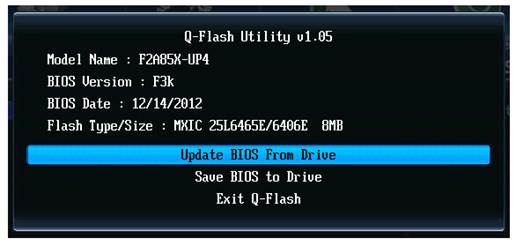
Q-Flash yardımcı programını kullanmadan önce, ana kartınızın modeline karşılık gelen resmi GIGABYTE web sitesinden BIOS mikro kodunun en güncel sürümünü indirmeniz gerekir. Mikrokod BIOS'lu dosya ortama yazılmalıdır (disket, flash sürücü veya sabit disk, FAT32 / 16/12 dosya sistemi).
Mikrokod BIOS'u güncelleme prosedürü potansiyel bir risk taşıdığından, BIOS'un güncel sürümü düzgün çalışıyorsa BIOS'u güncellemeniz tavsiye edilmez. BIOS güncellemesi dikkatlice yapılmalıdır. Yanlış bir BIOS güncellemesi, sistemin arızalanmasına neden olabilir.
Bu çözüm, G / Ç sisteminin firmware'ini DOS gibi eski iyi işletim sisteminden güncellemenizi sağlar. Yanıp sönme işleminin normal modda çalışan bir sistemde yapılması gerektiğini belirtmek gerekir. Hızaşırtma, hafife alınan bellek zamanlamaları, sistem bus'ının standart olmayan frekansı, etkinliğimizin servis merkezine (ya da tanıdık guruları çağırarak) bir yürüyüşe çıkmasıyla sonuçlanabilir. BIOS KURULUMU'nda varsayılan ayarları yüklemenin en kolay yolu (ana menü öğesi Yüklemeli Güvenli Varsayılanlar veya benzeri).
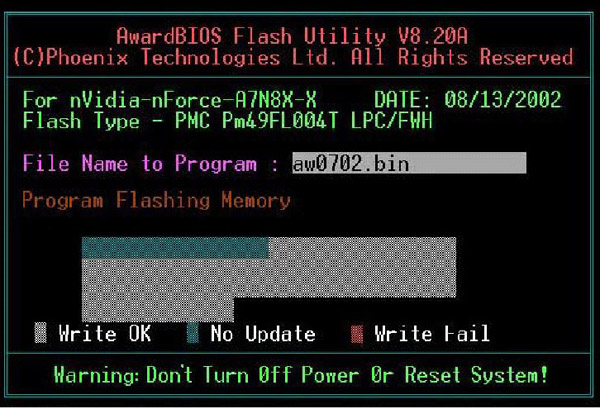
Yanıp sönen işlem sadece DOS altından gerçekleştirilmelidir. Disketten önyükleme yapmak için, üzerinde sadece iki sistem dosyası olması yeterlidir: io.sys ve command.com. Her iki durumda da autoexec.bat veya config.sys dosyasını yüklemeyin. Ayrıca, disket bir flaşör ile ve firmware kendisi ile dosyaları içermelidir.
Flash programını "/?" Parametresiyle çalıştırın. detaylı talimatlar onunla çalışmak.
Güncellenen ürün yazılımının her zaman kullanıcının beklentilerini karşılayamadığını unutmayın. Dosyayı diskete kaydettiğinizden emin olun (!) Gelecekte işlemlerini tersine çevirebilmek için BIOS'un eski sürümü ile. AWARD BIOS için, flaş sürücüsü aşağıdaki gibi olabilir: "awdflash.exe newflash.bin / py / sy". "Newflash.bin", yazılımın bulunduğu dosyanın gerçek adıysa, "py" ve "sy", sırasıyla eski BIOS sürümünü yeniden programlamak ve kaydetmek için kullanılan bayraklardır. Ve son şey: flash sürücü çalışırken işi yeniden başlatmayın veya bilgisayarı kapatmayın. Bu, BIOS'ta kaçınılmaz hasara yol açacaktır.
Canlı Güncelleme
Bu alanda uzman olarak olmak zorunda değildir kullanmak için - Canlı Güncelleme diye gerekli mikrokoda aradığı ve bunun yerine kullanıcının anahtarlama neredeyse tüm vardiya yapıyor çünkü belki girdi-çıktı sistemine en kolay çözüm olduğunu. Her şeyden önce, resmi web sitesine girmeli ve bilgisayarınıza indirecek ve gerekli güncellemelerin listesini yükleyebilecek Live Update 5 programını indirmelisiniz. "Buraya Tıklayın" ı ve "Aç" ı tıklayın.
, Dosyayı açın çalıştırın ve birkaç adımda LiveUpdate.exe kurulum dosyası yarar Live Update 5. Yükleme tamamlandıktan sonra, çalıştırmak ve düğme «Tarama» tıklayın güncellemeler için yarar aramalar kadar birkaç saniye bekleyin yükleyin. Program sonuçların bir listesini verecektir. "MB BIOS" isimli bir güncellemeyle ilgileniyoruz. Böyle bir güncelleme listede (genellikle üstte) varsa, anakartımız için bir BIOS güncellemesi vardır. "İndir" düğmesine (ok) tıklayarak bilgisayarda kendinize indirin. "Göz At" ı tıklamak ve güncelleme dosyasını kendiniz kaydetmek için bir yer seçmek daha iyidir. Örneğin masaüstüne kaydettim. Her şey, şimdi BIOS için güncellememiz olan dosya, şimdi bir sonraki adıma geçebilirsiniz. Kaydedilen dosyayı BIOS güncellemesiyle çalıştırın ve talimatları izleyin.
İki seçenek vardır: Birincisi, bir USB stick yazılımı görüntüsünü yazma ve (Windows altında yükseltme olamazsa veya firmware) USB sürücüden BIOS'u güncellemek için muhtemelen. Ancak, ücretsiz bir flash sürücüm olmadığından, ikinci seçeneğe karar verdim, ki bu, başlığa göre değerlendirmek, Windows altında BIOS bellenimi anlamına geliyor. Ardından çalışan programları kapatmalı ve "İleri" ye basmalıyız.
BIOS'u güncellemenin daha sonraki süreci, klavyedeki herhangi bir tuşa basmamız ve bilgisayarın yeniden başlatılması gerektiğidir. Ayrıca hepsi bitti - cihaz yeni bir firmware aldı.
Firmware BIOS ASUS
ASUS - bilgisayar bileşenleri endüstrisinin titanslarından biri, hem niceliksel hem de niteliksel olarak pazar lideri olarak kendini gösteriyor. Ürünlerinin önemli bir özelliği, bakım kolaylığıdır: her ürün sınıfı için, sürücüleri veya başkalarını arayan bir yardımcı program vardır. yararlı çalışma - Bu şirket söz konusu olduğunda, bu çözümlerin uygulanması üstte. Ayrıca BIOS güncellemesinde de oldu: her iki seçenek de çok uygun ve tecrübesiz kullanıcılar tarafından çok kolay ve ustaca yönetiliyor.
USB BIOS Flashback, ASUS anakartlarda BIOS'u güncellemenin en kolay yoludur. Güncelleme için, şimdi sadece bir BIOS dosyası ve ona yazılan bir güç adaptörü olan bir USB sürücüsü için yeterlidir. İşlemci yok, RAM ve diğer bileşenler artık gerekli değil.
Listesi sistem gereksinimleri Bu yararı için oldukça prosaic:
- güç kaynağı ünitesi;
- USB depolama FAT16, FAT32 veya NTFS (yalnızca Intel X79 için FAT16 ve FAT32);
- yonga seti Intel X79, Z77, H77, Q77, B75 ASUS anakart (USB BIOS Flashback teknolojisini destekleyen ASUS anakartları listesi, tablo göstermektedir).
Öncelikle, BIOS ROM dosyasını resmi ASUS web sitesinden indirip unzip etmeniz gerekiyor. Başka bir yerden dosya almanın geri dönüşü olmayan sonuçları ve ekipmanın öngörülemeyen bir şekilde işleyişiyle dolu olduğunu anlamak önemlidir. Ardından, BIOS dosyasını masaya yazılan şekilde yeniden adlandırın ve ardından kök sürücüye USB sürücüsüne kaydedin:
| Model | Dosya adı |
| P9X79 Deluxe | P9X79D.ROM |
| P9X79 Pr | P9X79PRO.ROM |
| P9X79 | P9X79.ROM |
| Sabertooth X79 | SABERX79.ROM |
| Rampage IV Aşırı | R4E.ROM |
| Rampage IV Formülü | R4F.ROM |
| Rampage IV Geni | R4G.ROM |
| P8Z77-V Deluxe | Z77VD.CAP |
| P8Z77-V Pro | Z77VP.CAP |
| R8Z77 V | Z77VB.CAP |
| P8Z77-V LE | P8Z77VLE.CAP |
| P8Z77-V LX | P8Z77VLX.CAP |
| P8Z77-V LK | P8Z77VLK.CAP |
| P8Z77-M Pro | P8Z77MP.CAP |
| R8Z77-E | P8Z77M.CAP |
| Sabertooth Z77 | Z77ST.CAP |
| Maximus V Geni | M5G.CAP |
| P8H77-V | R8H77V.CAP |
| P8H77-V LE | R8H77VLE.CAP |
| P8H77-M Pro | R8H77MP.CAP |
| R8H77-E | R8H77M.CAP |
| P8H77-M LE | R8H77MLE.CAP |
| R8B75 V | R8B75V.CAP |
| R8B75-E | R8B75.CAP |
| P8B75-M LE | R8B75LE.CAP |
| R8Q77-E | R8Q77.CAP |
| R8H77-ı | R8H77I.CAP |
Sonra konektör USB BIOS Flashback bir USB depolama aygıtını bağlamak gerekir / Intel X79 dayalı anakartlar için ROG Bağlan (- diğer yonga levhalar için beyaz bu USB 2.0 konnektörü - USB 2.0 konektör USB BIOS Flasback / ROG Bağlan renk ve panelde yazıt işaretli Q-Shield) ve ışık gösterimi başlamadan önce üç veya dört saniye bekleyin. Ardından BIOS güncellemesinin Flashback / ROG Connect'in ışık göstergesini bekleriz, bu da güncellemenin başarılı olduğu anlamına gelir.
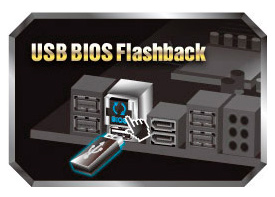
USB sürücüsünü çıkarmamak, anakartı kapatmamak ve BIOS güncellemesi sırasında CLR_CMOS'un sıfırlama düğmesine basmamak önemlidir. Ayrıca, USB BIOS Flashback / ROG Bağlan düğmesinin beş saniye yanıp sönmesi durumunda, USB BIOS Flashback'in düzgün çalışmadığını unutmayın. Bu, cihazın yanlış yüklenmesinden, dosya adındaki bir hatadan veya uyumsuz bir dosya biçiminden kaynaklanabilir - yeniden başlatıldıktan sonra kendiniz kontrol edin. Bu fazlalaştı ve firmware güncelledikten sonra şirketin sorunlarına ilişkin olarak oldukça sadık bir politikası: Bir BIOS güncellemesinin boyutu ile herhangi bir sorun olması durumunda, sen dokümantasyon yazarlara göre, yardım etmeyi kabul eder yerel servis temsilcisine ASUS, başvurabilirsiniz.
AFUDOS yardımcı programı
Bu çözüm biraz modası geçmiş - 2000'lerde ve 2010'larda piyasaya sürülen anakartlarda, en eski çözüm EZ Flash programıdır, ancak eski çözüm çeşitli cihazlar için de geçerlidir. Bu şekilde firmware başlatmak için önyüklenebilir USB flash sürücü açmak o afudos program yazmak (ofisinden indirdim. afudos.exe Siteyi Dosya) ve çok firmware (dosya p5c800b.rom tip adı). masaüstüne monitör basın F2 dizüstü veya Del ilk görüntü, Önyükleme sekmesine gidin ve ardından ilk etapta sopa koymak Sonra yeniden ve bu genellikle Çıkarılabilir Aygıt maruz ve sonra F10 tuşuna basın ve onaylamak için Punky gerekli 1st Boot Device Değişiklikleri ayarlarda kaydetmek istiyoruz. Bundan sonra, bilgisayar flash sürücüden önyükleme yapacak ve siyah ekranda A: \\\u003e çalışmak için bir davet yayınlayacaktır. Ürün yazılımı işlemini başlatmak için afudos /ip4c800b.rom yazıp Enter tuşuna basın. Gücü kapatmanız gerekmediğini ve BIOS güncellemesi sırasında sistemi yeniden başlatmamanızı gerektiriyor. Bu, sisteminizde ciddi hasara yol açabilir. BIOS güncellemesi tamamlandıktan sonra, yardımcı program DOS'a dönecektir, disketi kaldırmaya ve BIOS menüsüne girmek için sistemi yeniden başlatmaya değer.
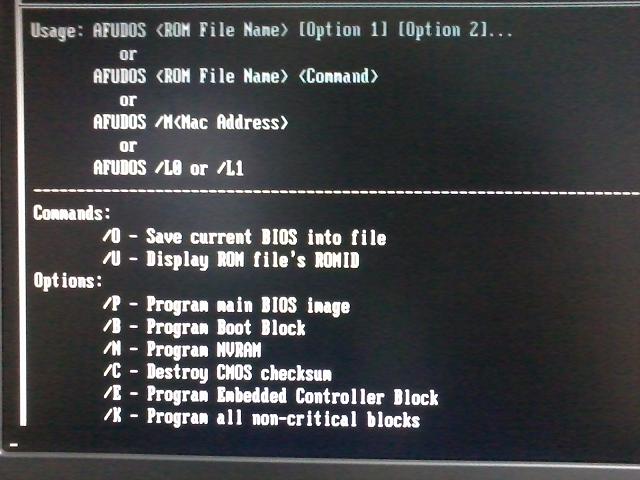
Intel
Bu yöntem en basitlerinden biridir, çünkü kendi kendine ayıklanan bir arşiv kullanır ve kullanıcıdan özel yetenek gerektirmez. Anakart üzerindeki bölümü seçtikten sonra, firmware'i indirmeniz gerekir, bu durumda Express BIOS Güncellemesi ve farenin çift tıklama ile çalıştırın. Ardından, istemi penceresinde "İleri" ye tıklayın ve lisans kurallarını kabul etmek için "Evet" e tıklayın. Sonra "Son" u tıklayın. Windows, BIOS'u güncellemeye başlamak için yeniden başlatılacaktır. Yükseltme sırasında, bilgisayar gücünü 3 dakika boyunca kapatmayın. Yeniden başlatma sırasında BIOS güncelleme işlemini göreceksiniz. BIOS güncellendiğinde, bilgisayar Windows'u önyükleyecektir Windows yeniden başlatıldığında, BIOS'un başarıyla güncellendiğini gösteren bir pencere belirir.
Bu yöntemin özü, güncelleme BIOS'unu içeren önyüklenebilir (diskler, flash sürücüler, disketler) oluşturulmasıdır. Bizim durumumuzda, bu dosyayı indir LF94510J.86A.0278.BI.ZIP
İş için, ürün yazılımı dosyalarına ihtiyacımız olacak (adını bir parça kağıda yazacak, daha sonra kullanışlı olacak) ve uzantı XXX.BIO ve iFlash.EXE ürün yazılımı için yardımcı olacak. Bu dosyalar indirilen ürün yazılımı ile arşivde. İFlash programı, arşivdeki bellenimle birlikte gelen yazılımı kullanır. Ayrıca kullanışlı yardımcı HP USB Disk Depolama FormatTool 2.2.3 (başka sürümleri de yapabilirsiniz), ancak bu yazı yazılırken en kararlı olanlardan biri. Tabii ki, bir önyüklenebilir DOS disketi oluşturmak için MS-DOS dosyaları olmadan yapamazsınız. İndirdikten sonra tüm dosyalar açılır.
Yardımcı programı HP USB Disk Depolama FormatTool 2.2.3'ün yöneticisi olarak çalıştırın. Kutuyu resimde gösterildiği gibi işaretliyoruz. MS-DOS önyükleme aygıtının klasörünün yolu, MS-DOS dosyalarının karşıdan yüklendiği yerdir. (örneğin, C sürücüsü, İndirilenler klasörü \\ win98boot ve Başlat düğmesi var.) Dosyaları silmeniz istendiğinde, "Evet" e tıklayın.
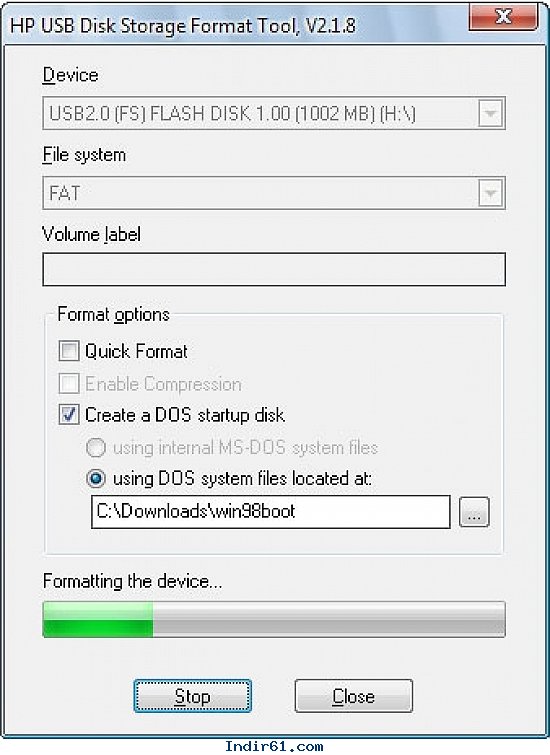
İşlemin sonunda, bellenimdeki flash sürücü 2 dosyalarını bellenimle kopyalarız (bunların nasıl göründüklerine dair bir örnek: IFLASH2.EXE ve LF0278P.BIO). USB flash sürücüyü USB portundan çekmeden bilgisayarı yeniden başlatıyoruz. Biz BIOS (başlangıçta F2 tuşuna) gidin ve ayarları USB Önyükleme (USB önyükleme etkinleştirmek Enable, sekme Boot USB-sürücü (önyükleme önceliğini ayarlayın) ve BIOS çıkın ve kaydedin - F10.
DOS yüklendi. Komut isteminde, BIOS güncelleme işlemini başlatmak için IFLASH / PF XXX.BIO (veya IFLASH2 / PF XXX.BIO) yazın. Sonra tüm talimatları takip edin. Örneğimizde, şu şekilde görünecektir: IFLASH2 / PF LF0278P.BIO
Disketin boyutu 1.44Mb olduğu için, bir diskete sığacak kadar küçük ve yardımcı yazılımlar bir önyükleme disketi oluşturmak için etkili bir yöntemdir.
Örneğimiz için, önyükleme disketi oluşturma sürecini görsel olarak göstermenin bir yolu yoktur. Yani bir örnek olarak başka bir anakarttan başka bir firmware dosyası alacağım. Disketi disket sürücüsüne takın ve indirilen firmware dosyası XXX.EXE dosyasını çift tıklayın. Gerekli dosyaları çıkarmak için "y" tuşuna basın. Dosyalar geçici bir dizine (temp klasörü; Yol C: \\ temp) ayıklanır. Ayrıca, her zamanki WinRAR arşivleyiciyi kullanarak dosyaları ayıklayabilirsiniz. RUN.BAT dosyasını çift tıklatın ve önyüklenebilir bir disket oluşturmak için yönergeleri izleyin.
Oluşturulduktan sonra bilgisayarı yeniden başlatın, BIOS'ta disketi disketten çıkarın ve parametreleri kaydederek çıkın - F10. Disketten önyükleme yaparken, hoş bir pencere açılır, herhangi bir tuşa basın. BIOS güncellemesinin durumunu göreceksiniz. İşlem tamamlandığında, disketi sürücüden çıkarın ve bilgisayarı yeniden başlatmak için Enter tuşuna basın.
ASRock Firmware
Çinli üreticinin anakartları için eylem sırası, özellikle bellenimde farklı olmayacaktır: Burada ayrıca, taşıyıcıyı biçimlendirmek ve dosyaların arkasındaki alana tırmanmak gerekir. Daha sonra, eylemlerin listesi de standarttır ve diğer üreticilerin DOS'tan güncellenmesi farklı değildir ...
BIOS güncelleme dosyasını (.zip uzantılı bir WinZip dosyasını ASRock web sitesinden) indirmeli, paketinden çıkarmalı ve ASRFLASH.EXE yardımcı programını ve BIOS dosyasını bir diskete kaydetmelisiniz. Ardından, sistemi bir disketten önyükleyin. "A: \\" istemine yanıt olarak, ASRFLASH yazın, bir kez boşluk çubuğuna basın ve BIOS dosya adını girin ve sonra "Enter" tuşuna basın. Örneğin: A: \\ ASRFLASH K7S41GX2.00 "Enter". Bundan sonra "Lütfen BIOS yükleme ROM'unu bekleyin" mesajını göreceksiniz.
30 saniyeden sonra "Flash ROM Güncellemesi Tamamlandı - Şifre" mesajını göreceksiniz, bu da BIOS güncellemesinin bittiği anlamına gelir. BIOS'u güncelledikten sonra disketi çıkarın. Sistemi yeniden başlatın ve BIOS kurulumuna girmek için önyükleme sırasında F2 tuşuna basın.
Çıkış menüsünde, "Varsayılan Ayarları Yükle" yi seçin ve devam etmek için "Enter" tuşuna basın. BIOS kurulum programından çıkmak için "Değişiklikleri Kaydetmeden Çık" ı seçin ve "Enter" tuşuna basın.
Yanıp sönen eylemler
Talimatlar bunu sağlamazsa, herhangi bir özel "ritüel" almanıza gerek yoktur, eğer talimatlar aşağıdakileri sağlamazsa: Yeniden yerleştirme işleminden sonra katılan taşıyıcıyı çıkarmak ve yeni yazılımla PC'nin çalışmasını test etmek yeterlidir. Herhangi bir hata algılanırsa, önceki versiyona geri dönmek ya da yeni bir bileşen bulmak ve makinenin stabilitesinin etkilenmemesi için bir tane daha bulmak mantıklıdır.
Birçok işletim sistemi ve dizüstü bilgisayarı, işletim sistemlerini kendi ev donanımına kurarken, sabit disk bulunmadığı gibi bir sorunla karşılaşırlar. Bu sorunu çözmek için, iki seçeneği kullanabilirsiniz - flash sürücüde özel bir sürücüyü kaydetmek için ve işletim sistemini kurarken, F6'yı tıklatıp seçin. bu dosya. İkinci seçenek ise, özellikle anakart üreticilerinin zaman zaman bu eylemi gerçekleştirmelerini tavsiye ettikleri için, bios ürün yazılımının yapılmasıdır. Anakart nasıl yanıp söner? Bu sorunun cevabını bulmaya çalışacağız.
Asus'ta Bios ürün yazılımı
Asus da dahil olmak üzere herhangi bir anakartta BIOS'u yanıp sönmeden önce, varsayılan olarak tüm ayarların kurulumunu yapmak zorunludur. Exit (Çıkış) menüsünde "Setup Setup Defaults (Yükleme Ayarlarını Yükle)" yi bulmalı ve ardından bu seçeneğin uygulanacağı enter'a tıklamalısınız. Şimdi ayarları kaydetmeniz gerekiyor. Farklı anakartlarda bu parametre adından farklı olabileceğinden, anakart üzerindeki BIOS'u güncellemek için biraz daha dikkatli olmanız gerekir. Gezinme için, klavyedeki okların yanı sıra sekmeyi (Sekme düğmesi) kullanın.
Asus anakartın BIOS'unu nasıl flaş edeceğimiz sorusuyla ilgilendiğimiz için, bu link için üreticinin resmi sitesine gitmeliyiz. Sitede, sahip olduğumuz ürünü seçin - bir anakart veya dizüstü bilgisayar, modeli ve seriyi belirtin, Enter tuşuna basarak işlemlerinizi onaylayın. Bundan sonra, sitede birkaç işletim sisteminden birini seçmeniz istenecektir. Dikkat lütfen! Liste, kullanmakta olduğunuz işletim sistemini içeriyorsa, onu seçin. BIOS bölümüne gidin, bu çipin en son ürün yazılımı sürümünü indirin ve arşivi açmaya başlayın.
Dosya uzantısını değiştirin. - örneğin p4c800b.217'niz varsa, p4c800b.rom'a yeniden adlandırın. BIOS çipini flaş etmek için tasarlanmış olan AFUDOS programını indirin - ASUS sitesinin Araçlar bölümünde "BIOS Utilities" bölümünde bulunur. Şimdi HP USB Flash Disk'i indirin ve şu adımları izleyin:
- HP_USB_Flash_Disk.rar arşivini açın, bundan sonra HPUSBFW.EXE program dosyasını ve DOS dosyaları içeren dos_files klasörünü alırsınız.
- HPUSBFW.EXE'yi başlatın USB flash sürücüyü bilgisayara takarak.
Ameliyathanede çalışan kullanıcılar windows sistemi 7 veya Windows Vista, HPUSBFW.EXE tıklatarak programı "yönetici" girişinin altında çalıştırmalısınız. sağ fare ve yönetici hakları ile başlangıç seçin.
Sadece bir DOS başlangıç Disketi Oluştur'u işaretleyin, şimdi adresinde bulunan DOS sistem dosyalarını seçmeniz gerekiyor. Dos_files klasörünün yolunu belirtin ve düğmesine tıklayın. Biçimlendirme işleminin başlamasından önce, program, flash sürücüdeki tüm bilgilerin silineceğini kabul edip etmeyeceğinizi soracaktır. Anlaşmanızı onaylayın. Biçimlendirmenin sonunda, ekranda bilgi içeren bir mesaj görünür.
Flaş asus anakart önce, önyüklenebilir USB flash sürücü açmaya gerek yakmak ve programın kendisine afudos firmware BIOS yongası, sırasıyla skopirova afudos.exe ve p4c800b.rom dosyaları. Ekipmanınızı yeniden başlatın. İlk resim ekranda belirdiğinde, F2'ye (dizüstü bilgisayarda Bios'unuzu güncelliyorsanız) veya Del'e (kişisel bir bilgisayarda güncelleme yapıyorsanız) basın. Önyükleme sekmesine gidin, flash sürücüyü ilk etapta yerleştirin. Kural olarak, 1. Önyükleme Aygıtı delgisinde Çıkarılabilir Aygıtı ayarlamanız, ardından F10 tuşuna basmanız ve işlemlerinizi onaylamanız gerekir - ayarlardaki değişiklikler kaydedilir.
Bilgisayar flash sürücüden önyükleme yapacak, siyah ekranda A: \\\u003e belirecektir. Firmware sürecini afudos /ip4c800b.rom yazarak başlatmanız ve işleminizi onaylamanız gerekir. BIOS güncellendikten sonra, yardımcı program DOS'a geri döner, bu da USB flash sürücüyü kaldırmanız ve BIOS menüsüne girmek için sistemi yeniden başlatmanız gerektiği anlamına gelir. Bu eylem, orijinal değerleri döndürerek ayarları sıfırlamanız gerektiğinden gerçekleştirilmelidir. Bu işi tamamlar.
Gigabyte'da Firmware Bios
Eğer anakart Gigabyte yanıp önce, BIOS kendisi, hem de firmware gerçekleştirecek bir yardımcı program indirmek, Gigabyte resmi web üzerine, biz anakart (örneğin ga-965P-DS3) modelini bulmak açın. Dosyaları indirdikten sonra bunları açmanız gerekir. Flash programı bir FLASHSPI.exe dosyasıdır, BIOS 965PDS3.F14 dosyasında bulunur. Flash programını BIOS ile çalıştırmak için bat dosyası autoexec.bat dosyasını kullanın.
Tüm bu üç dosya, bir flash sürücüde veya bir diskte bir klasöre kopyalanır. Sabit diskinizdeki dosyaları ve bölümleri kopyalamak için kullanabilirsiniz. dosya sistemi FAT32. Şimdi bilgisayarı bir flash sürücüden veya kullandığımız başka bir cihazdan başlatıyoruz - autoexec.bat dosyasını çalıştırmamız gerekiyor. Bu işlemden sonra, eski BIOS sürümünü kaydetmenizi isteyen monitör ekranında bir pencere görünecektir. Belki de bir tasarruf yapmak istersiniz, belki de değilsiniz.
Tüm flaş yazılım BIOS'ları ekranda görüntülenir ve bu işlemin sonunda bilgisayarı yeniden başlatmanız gerekir veya donanım otomatik modda yeniden başlatılır. Gigabyte anakartı açmadan önce, elektriğinizle her şeyin yolunda olduğundan emin olun, çünkü yanıp sönme sırasında elektrik kesintisi olmamalıdır.
AWARD BIOS ürün yazılımının güncellenmesi komut satırı veya "körü körüne"
Modernizasyon Ödülü için evrensel bir araç olan "AwardFlash" un DOS-versiyonu ile BIOS güncellemesi Flash BIOS herhangi bir anakart üzerinde.
1) Bir disket / flash sürücü biçimlendirin ve ona aktarın sistem dosyaları. Sonra "AwardFlash" yardımcı programını ve BIOS güncelleme dosyasını kopyalamanız gerekir. Şartlı olarak awdflash.exe ve newBIOS.bin olarak atayacağız. Disket, yazmak için açık bırakılmalıdır.
2) Bundan sonra disket / flash sürücüde bir autoexec.bat dosyası oluşturun:
@ echo kapalı
eskiBIOS.bin goto eski varsa
awdflash.exe newBIOS.bin eskiBIOS.bin / py / sy / cc / cp / cd / sb / r
goto son
: eski
awdflash.exe oldBIOS.bin / py / sn / cc / cp / cd / sb / r
: son
Şimdi disket güncelleme için gerekli tüm dosyaları içerir - awdflash.exe, newBIOS.bin, autoexec.bat ve sistem dosyaları (genellikle msdos.sys, io.sys ve command.com).
Not: Diskte başka dosya olmamalıdır. Sonuç olarak autoexec.bat'ın çok karmaşık olduğu anlaşılabilir. Bununla birlikte, bu yapı sadece BIOS'u güncellemek için değil, aynı zamanda başarısız bir firmware olması durumunda önceki sürüme dönmek için kullanılabilecek bir evrensel disket / flash sürücü oluşturmanıza izin verir.
3) Oluşturulan diskten ilk önyükleme yapıldığında, BIOS güncellenecektir. OldBIOS.bin dosyasında, geçerli bIOS sürümü. Bu disketten ikinci kez önyükleme yaparsanız, daha önce kaydedilen oldBIOS.bin programlanacaktır. Yani, bir geri dönüş eski versiyon. Bu nedenle, BIOS güncellemesinden hemen sonra, PC yeniden başlatılır başlatılmaz (ve bizim durumumuzda otomatik olarak gerçekleşir), USB flash sürücü / disketin bağlantısını kesmek gerekir.
"AwardFlash" yardımcı programının komut satırındaki tüm parametrelerin açıklaması.
sözdizimi:
AWDFLASH [Dosya Adı1] [Dosya Adı2] ...]
Dosya Adı1: programlanacak dosyanın adı
DosyaAdı2: önceki BIOS sürümünü kaydetmek için dosya adı
Parametre değerleri:
Açılır metin
"/?" - Yardım. Award Flash Memory Writer ile çalışmaya başlamadan önce, bu anahtarı kullanarak yazılım özelliklerini dikkatli bir şekilde okuyun.
"/ Py" veya "/ Pn" - BIOS programlama isteğini yes (Y) veya not et (N). "/ Pn" anahtarını kullanarak "FlashROM" yongasının programlanmasını yasaklayabilirsiniz. Bu seçenek mevcut BIOS sürümünü kaydetmek veya BIOS'u güncellemeden sağlama toplamını almak için kullanılabilir. oluşturma yedek BIOS'un önceki bir sürümünü geri yüklemenizi sağlar. Varsayılan değer "/ Py" dir.
"/ Sy" veya "/ Sn" - Bir önceki BIOS sürümünü kaydetme isteğini yanıtlayın (Y) veya değil (N). Varsayılan değer / Sy'dır. Bu durumda, FlashRom'a çip programlama kadar istek üzerine kaydetmek prosedürünü teyit etmek gereklidir: BIOS (E / H) Anahtarını kaydet İstermisiniz / Sn 'nin monitör sistemleri olmadan otomatik programlama modu için dosyaları .bat * kullanılması tavsiye edilir.
"/ CC" - Programlamadan sonra CMOS'u temizleyin. Eski BIOS sürümlerini güncellemek için, yeni BIOS sürümünün CMOS'ta veri dizileri oluşturması riski mevcut olduğunda mevcut olanlardan farklı olan yararlı bir seçenek. Bu durumda, anakartın başlangıcı ile ilgili sorunlar olabilir. CMOS'un yazılım sıfırlaması, kaybolan belgelere sahip panolarda veya kartın erişiminin zor olduğu durumlarda bir Clear CMOS jumper araması yapılmasını engeller.
"/ CP" - Programlamadan sonra "PnP (ESCD) Verisi" tablosunu sıfırlayın. PnP cihazları hakkında bilgi ESCD veri bloğunda saklanır. / CP anahtarını kullanmak, PnP / PCI Yapılandırma CMOS Ayarı menüsündeki Yapılandırma Verilerini Sıfırla seçeneğinin kullanılmasına eşdeğerdir. Birkaç BIOS sürümünün değiştirilmesi durumunda "/ CP" anahtarının kullanılması tavsiye edilir, ya da yeni PnP kartlar takılmışsa ve ESCD veri bloğunu güncellemeden anakart başlatma problemli olur.
"/ CD" - Programlamadan sonra "DMI Data" havuzunu sıfırlayın. DMI, bilgisayar sistemi hakkında bütün bilgileri içeren bir veri tabanıdır. Sıfırlama, "/ CP" ve "/ CC" tuşlarını kullanırken veya bir bilgisayar sisteminin bileşenlerini değiştirirken açıklanan durumlarda olduğu gibi yararlıdır.
"/ SB" - "BootBlock" programını programlamayın. Anakartın başlangıcında yürütülen ilk modül olan önyükleme bloğu, nadiren değişikliklere uğrar. Anakartın üreticisi karşı tarafa şart koşmazsa, "BootBlock" un yeniden programlanması gerekmez. Özellikle, programlama sırasında bir arızanın BIOS'u geri yükleyememesine yol açabileceğinden dolayı yazılım. Bazı kartlarda "BootBlock Koruması" bulunur. "BootBlock Protection" jumper kuruluysa, "/ SB" tuşunu kullanmadan BIOS programlaması imkansız olacak veya doğrulama hatalarına yol açacaktır.
"/ SD" - DMI havuz verisini bir dosyaya kaydedin. DMI alanı, daha sonra yazılım tarafından kullanılmak üzere kaydedilebilir. Bu parametrenin "/?" Anahtarıyla görüntülenen listede bulunmasına rağmen, kullanımı herhangi bir sonuç vermez. Basitçe söylemek gerekirse, bu parametre çalışmaz.
"/ R" - Programlamadan sonra "RESET" sistemini gerçekleştirme. "FlashROM" programlaması bittikten sonra bilgisayarı otomatik olarak yeniden başlatmanızı sağlar. Bu seçenek bir * .bat dosyası ile çalışmak için kullanışlıdır.
"/ Tiny" - Daha az RAM kullanın.
"/ Tiny" tuşunu kullanmazsanız, "AwardFlash" yardımcı programı indirmeye çalışır. rasgele erişim belleği daha sonra programlama için tüm BIOS dosyası. Kayıt sırasında "Yetersiz Hafıza" mesajı görüntülenirse, güncelleme için yapılan tüm adımlara rağmen "/ Tiny" tuşu kullanılmalıdır. Bu durumda, BIOS dosyasındaki veriler ana belleğe yüklenir ve blok halinde programlanır.
"/ E" - Programlamadan sonra DOS'a dön. Örneğin, önceki BIOS sürümünün doğru şekilde kaydedildiğinden emin olmak için.
"/ F" - Sistem BIOS'unu programlayın. En modern BIOS'larda "FlashROM" kayıt prosedürleri bulunur. "/ F" tuşunu kullanarak, "AwardFlash" programı mevcut BIOS sürümünde bulunan algoritmalarla "FlashROM" programlarını programlar. Anakart bu tür tasarım özellikleri ile tasarlanırsa, «AwardFlash» yazıcısı algoritmaların kullanılmasının başarılı bir sonuca yol açmaması durumunda, "/ F" tuşunu kullanmalısınız.
"/ LD" - Programlamadan sonra CMOS'u silin ve sistem mesajını "Devam etmek için F1'e veya kurulum için DEL'e basın" mesajını görüntülemez. "/ CC" anahtarının tersine, bu seçenek varsayılan parametreleri ayarlayarak bir sonraki başlangıçta CMOS'u sıfırladıktan sonra "Devam etmek için F1'e veya kurulum için DEL tuşuna basın" mesajını engellemenize izin verir.
"/ CKS" - XXXXh dosyasının sağlama toplamını görüntüler. Dosyanın sağlama toplamı onaltılı olarak ekranda görüntülenir. Doğrulama anahtarı ile kullanmak için kullanışlıdır.
"/ CKSxxxx" - Dosyanın sağlama toplamını XXXXh ile karşılaştırın. Sağlama toplamları eşleşmezse, aşağıdaki ileti görüntülenir: "Program dosyasının parça numarası sisteminizle eşleşmiyor!". Her bir BIOS güncelleme dosyası için XXXXh değeri genellikle anakart üreticisi tarafından kendi web sitesinde yayınlanmaktadır.
Yardımcı programın tüm parametreleri, hem büyük hem de küçük harfli girişlere izin verir.
AMI BIOS firmware'i komut satırından veya "blind" dan yükseltme
1) BIOS'u güncellemek için, yukarıda açıklanan hazırlık adımlarını izleyin ve aşağıdaki içerikle bir .bat dosyası (örneğin, ami.bat) oluşturun:
AMI BIOS ile firmware anakart için evrensel bir araç olan AMIFlash yardımcı programını indirin.
@ echo kapalı
eğer oldbios.bin goto programı varsa
amiflash.exe / Soldbios.bin
: program
amiflash.exe newbios.bin / A + / -B / -C / -D / E / -G / I / L / N / R / V
2) İlk başlatmada, mevcut BIOS eskibios.bin dosyasına kaydedilir ve newbios.bin dosyası herhangi bir kullanıcı girişi olmaksızın FlashROM çipine yazılır. Sonraki lansmanlarda, mevcut BIOS kaydedilmeyecek, böylece dosyanın orijinal BIOS sürümü ile üzerine yazılmaması, başarısız bir firmware durumunda faydalı olabilir.
Not: Diyalog modu daha çok tercih edilirse, bu parametrelerle AMIFlash'i çalıştırmanız yeterlidir:
amiflash.exe / -B / -C / -D / E / -G / I / L / N / R / V
Atanan Önyükleme Bloğu parametreleri yeniden programlanmayacak, yerleşik şifreler Dosyanın bütünlüğü programlama doğrulama yeni BIOS ve bu anakart ile uyumlu, ve varsayılan olarak BIOS CMOS Setup ayarlarını yanıp sönen sonra yapılacaktır önce aktif kalır ve sistemin otomatik olarak yeniden başlatmayı yürütür olacaktır.
AMIFlash kullanarak BIOS güncelleme parametrelerinin değerleri:
Açılır metin
Önyükleme Bloğu Programlama (tuş / B) - BootBlock programlama izni - sistem başlatıldığında ilk çalıştırılan önyükleme bloğu. Nadiren değişir ve anakart üreticisi yeni BIOS'un açıklamasında tersini söylemezse, BootBlock'u yeniden programlamaya gerek yoktur. BootBlock programlama sırasındaki bir arızanın, yazılım tarafından BIOS kurtarmanın imkansızlığına yol açabileceği unutulmamalıdır, bu nedenle bu seçeneğin devre dışı bırakılması önerilir.
NVRAM Programlama (anahtar / N). Geleneksel anlamda, NVRAM (Non-Uçucu RAM), CMOS Kurulumu'nda kullanıcı tarafından kullanılabilen değişkenleri depolamak için tasarlanmış batarya destekli batarya ile salt okunur bir bellektir. Bu bağlamda NVRAM, ESCD değişkenlerinin depolama alanına işaret eder.
BIOS fonksiyonları ROM dosyası tarafından çağrılmaktadır. Bu seçeneği etkinleştirmek, Flash yazma işlevinin sistem BIOS'undan çağrılmasına olanak tanır. Aksi takdirde, yeniden programlama fonksiyonu doğrudan AMIFlash yardımcı programından çağrılır. Anakart böyle bir tasarım ile yapılmışsa, AMIFlash algoritmalarının kullanılmasının başarılı bir sonuca yol açmaması, bu seçeneği etkinleştirmeniz gerekir.
CMOS varsayılanlarını yükle (anahtar / C). BIOS varsayılan ayarlarını (BIOS Varsayılan) yüklemek için programlamanın hemen yapılmasına izin verir.
CMOS varsayılanlarını (anahtar / D) yüklerken şifreleri temizleyin. Varsayılan CMOS ayarları ayarlandığında BIOS şifresini sıfırlar.
Programlama bittikten sonra yeniden başlat (tuş / R). BIOS programlaması tamamlandıktan hemen sonra sistemi yeniden başlatın.
BIOS dosya sağlama toplamı doğrulanır (anahtar / V). BIOS içeriğinin kontrol toplamını kontrol et. Uyumsuzluk durumunda, "BIOS ROM dosya sağlama toplamı BAD" mesajı görüntülenir.
BIOS dosya etiketi kontrolü (anahtar / I). Anakartla uyumluluk için BIOS dosyasını kontrol edin. Biri BIOS dosyasında bulunan ve diğeri DMI alanında bulunan özel etiketleri karşılaştırarak, anakart benzersiz bir şekilde tanımlanmıştır ve program, BIOS dosyasının ve kartın uygun olduğuna karar vermiştir.
Programlama bittikten sonra CMOS'u temizleyin (tuş / E). Programlamadan sonra CMOS'u temizleyin. Bu seçenek, yeni bir BIOS sürümünün CMOS'ta veri dizilerini oluşturduğu durumdan kaçınarak, mevcut olanlardan farklıdır. Bu durumda, anakartın başlangıcı ile ilgili sorunlar olabilir. Yazılım sıfırlama CMOS özel bir jumper "Clear CMOS" kullanarak eşdeğerdir.
GPNV veri alanı ayırma (tuş / G). GPNV (Yeşil PC Uçucu Olmayan Tampon) olay günlüğü için alanın rezervasyonu. Bu seçenek sadece GPNV desteğine sahip ana kartlarda mümkündür. Aksi takdirde, kullanıcı yedeklemenin başarısızlığı konusunda uyarılır: "Sistem BIOS'unda GPNV desteği yoktur." Bu işlev devre dışı bırakılacaktır ".
USB'yi devre dışı bırak (anahtar / L). Flash çipinin programlama aşamasında, mevcut durumundan bağımsız olarak USB yasaktır. Bu seçeneği kapatmak, USB veri yolunun durumunu sistemde değiştirmeden bırakmanıza izin verir. Bu seçeneği orman güvenliği için eklemeniz önerilir.
/ A + tuşu, kullanıcı müdahalesi olmadan otomatik modda BIOS güncellemesini başlatır. Yonga seti ve kurulu FlashROM çipi otomatik olarak algılanır. "+" Postfix'in kullanılması pencere arayüzüne izin verir, aksi halde güncelleme komut satırı modunda gerçekleşir. Bu anahtarın kullanılması, komut satırındaki BIOS güncelleme dosyası adının zorunlu gösterimini ifade eder. Bu durumda tüm ayarlar sadece komut satırı parametreleri kullanılarak yapılmalıdır, çünkü diyalog modu kullanılamayacaktır.
/ Tn anahtarı sadece / A anahtarıyla birlikte kullanılabilir ve ilk denemenin istenen sonuçla sonuçlanmaması durumunda BIOS'u yeniden programlamak için deneme sayısını belirtir. N parametresinin değeri 0 - 65535 arasında değişir.
/ Q anahtarı, BIOS güncellemesi sırasında herhangi bir mesajın çıkışını devre dışı bırakır.
/ X anahtarı, FlashROM türünün varsayılan otomatik algılamasının ve sistem mantığı kümesinin devre dışı bırakıldığı bir modu belirtir.

















